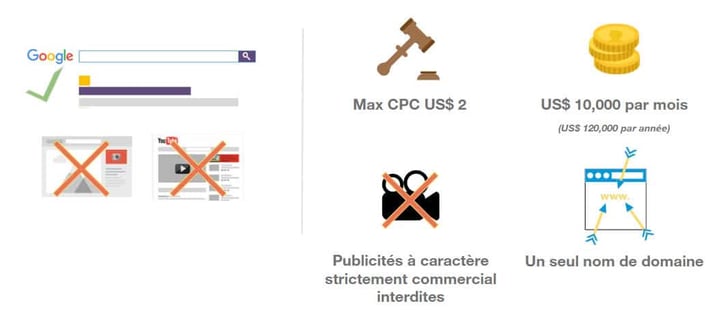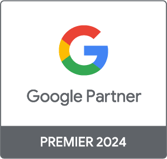Consultant média numérique
Tirez profit de votre statut d’OSBL sur AdWords [Édition 2020]
Consultant média numérique
Ce contenu a été mis à jour par Laurence Cardin en 2020.
Si vous êtes un organisme à but non lucratif, saviez-vous que Google vous permet de faire de la publicité sur son réseau de recherche à hauteur de 10 000 $ US par mois, et ce, gratuitement?
Google pour les organismes sans but lucratif est un programme visant à soutenir les organisations en leur donnant accès à de nombreux produits. Nous allons ici nous intéresser à l’un d’entre eux : Google Ad Grants.
Ce programme vous permet de faire la promotion de votre site web. Vous disposez d’un budget AdWords pouvant atteindre 10 000 $ US par mois pour mettre de l’avant la mission de votre organisation dans les résultats de recherche payants de Google.
Plusieurs étapes de validation sont nécessaires pour bénéficier du service. Avec près d’une dizaine de comptes Google Grants à l’actif d’Adviso, nous avons développé un guide pratique qui vous permettra d’obtenir rapidement votre compte. L’objectif? Concentrer nos efforts et notre temps sur le développement et l’optimisation de votre compte, plus que dans son obtention.
Quoi de neuf avec le programme Google Grants?
À la fin 2017, Google a apporté plusieurs changements aux politiques d’utilisation de son programme consacré à aider les OSBL dans leurs quêtes de visibilité sur le géant du Web.
Ces changements ont été faits dans le but d’atteindre un objectif très précis : augmenter la pertinence des résultats affichés et améliorer l’expérience des utilisateurs avec le moteur de recherche. Bien que ces changements réglementent davantage et limitent certains aspects du SEM, ils encouragent également l’adoption des meilleurs pratiques dans l’industrie.
Par exemple, une pratique répandue dans la gestion des Grants pour Adwords était de cibler des termes très larges qui n’était pas nécessairement en lien direct avec les champs d’intérêt de l’OSBL. Plusieurs utilisaient cette technique pour avoir un maximum d’impressions possibles et ainsi augmenter le nombre de clics sans se soucier des autres métriques telles que le taux de rebond, qui reflète bien si l’intention de recherche correspond au contenu de la page de destination ou non. Google aimerait que les gestionnaires de campagnes adoptent une mentalité « Affichons moins, mais affichons mieux! ».
Pour encourager ces bonnes pratiques, Google a, entre autres, décidé de permettre des mises maximales moins limitatives pour les OSBL. Les organismes qui auront une meilleure approche pour cibler les intentions de recherche en lien avec l’offre de leur programme seront avantagés par le système de mise intelligente qui optimise en fonction des conversions. Les organismes pourront donc miser plus que 2 $ par clic, ce qui était jusqu’à présent impossible.
Restrictions relatives au programme Google Grants
- Vous pouvez uniquement utiliser les annonces textuelles du réseau de recherche Google (pas de Display, pas de Youtube).
- L’enchère maximum est fixée à 2 $ US, excluant le cas où vous utilisez le système de mise intelligente Maximize conversions.
- Votre budget maximum est de 10 000 $ US / mois, soit de 120,000 $ US à l’année.
- Les annonces doivent rediriger vers un seul nom de domaine.
- Les annonces à caractère strictement commercial sont interdites.
- Votre taux de clic ne doit pas descendre sous la barre du 5% pour 2 mois consécutifs.
- L’utilisation de géo-ciblage est obligatoire.
- Chaque campagne active doit avoir un minimum de deux groupes d’annonces, qui doivent eux-même contenir un minimum de deux annonces actives.
- Vous devez avoir au moins deux extensions d’annonces Site link.
- Le score de qualité pour vos mots clés doit être supérieur à 2.
- Vous devez miser sur une combinaison de mots clés. Vous ne pouvez donc pas miser sur un seul mot ex. : « Spectacle », à quelques exceptions près.
- Votre site ne peut pas héberger d’annonces Google AdSense.
- Si votre site héberge d’autres types de bannières, ces dernières doivent rester discrètes. Le contenu du site doit être le point central de chacune des pages.
Une fois les restrictions passées en revue, il est temps de bénéficier du programme Ad Grants. Mais avant, vous devrez répondre à certains critères relatifs à Google pour les associations.
Création du compte Ad Grants & critères relatifs à Google pour les associations
- Avoir envoyé une demande d’inscription à Google pour les associations.
- Pouvoir justifier un statut d’organisation caritative selon ces critères d’éligibilité en passant par l’obtention d’un jeton TechSoup Canada
- Reconnaître et accepter les certifications nécessaires concernant la non-discrimination, les reçus et l’utilisation des dons.
- Disposer d’un site Web opérationnel au contenu conséquent.
N.-B. : Certaines entités comme les organismes publics, les groupes médicaux, les écoles, les garderies, les institutions d’études supérieures et les universités ne peuvent pas bénéficier du programme. Les branches philanthropiques d’organisations à but éducatif sont acceptées.
Une fois la soumission de Google pour les organisations acceptée, il est temps de créer votre compte AdWords bénéficiaire d’Ad Grants!
Ce dernier est un compte AdWords classique mais dont les informations de paiement seront celles de Google. Si vous possédez déjà un compte AdWords, vous ne pourrez pas le conserver dans le cadre du programme Ad Grants. Il sera nécessaire de créer un nouveau compte.
Google vous fournit un guide de création complet sur sa plateforme de support. Nous allons ici résumer les étapes essentielles et vous mentionner les points d’attention particuliers, le tout accompagné de captures d’écrans pour guider votre inscription pas à pas.
Il est important de suivre à la lettre toutes les étapes du guide de création de compte. Pour l’exercice, nous allons créer une campagne dirigeant vers une OSBL fictive : Adopt A Big Blue Elephant.
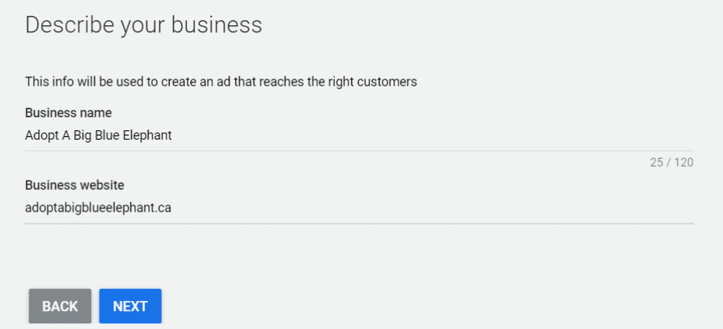
1. Rendez-vous dans l’interface de création de compte Google AdWords.
2. Sélectionnez le pays de votre organisation.
3. Utilisez la devise Dollar US (USD), quel que soit le pays de votre organisme.
4. Sauvegardez et continuez. Nous allons maintenant procéder à la création de votre première campagne.
5. Cliquez sur « Créer votre première campagne ».
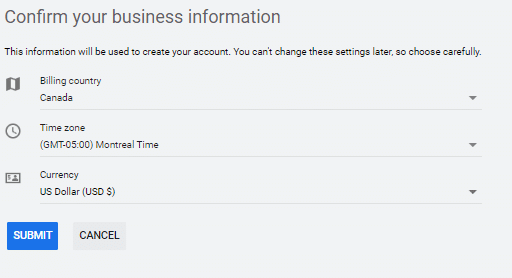
Attention, si cette étape ne vous est pas proposée et qu’une campagne nommée « Campagne #1 » est déjà présente dans le compte, modifiez cette dernière, ne la supprimez en aucun cas. Si vous avez supprimé une campagne et que cette dernière incluait les partenaires du réseau de recherche et/ou était d’un autre type que « Réseau de recherche uniquement », votre compte sera refusé par le support AdWords. Même supprimée, la campagne sera toujours présente dans le compte. Vous devrez recréer un compte AdWords.
6. Toutes les campagnes de votre compte doivent comporter les paramètres suivants :
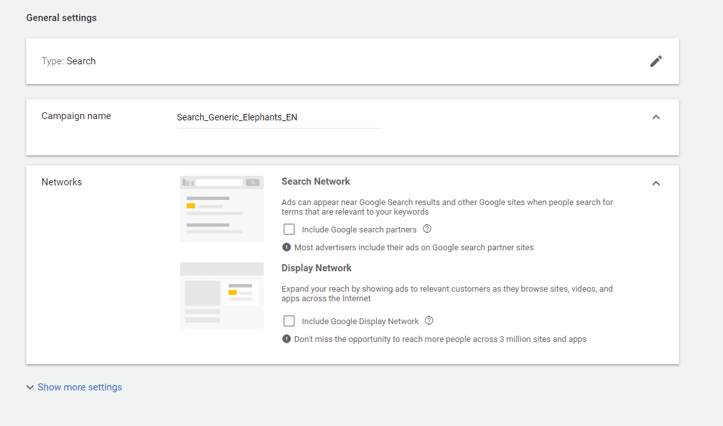
- Type : sélectionnez Réseau de recherche uniquement.
- Réseaux : décochez la case « Partenaires du réseau de recherche inclus ».
- Zones géographiques : choisissez les zones géographiques dans lesquelles vous souhaitez diffuser vos annonces. Google évaluera la pertinence du ciblage géographique avant d’approuver votre compte.
- Langues : choisissez la langue de votre campagne.
- Stratégie d’enchères : cliquez sur Enchères au CPC manuelles. Une fois que votre compte atteindra 500 clics par mois, vous devrez changer cette option pour maximiser les conversions.
- Enchère par défaut : sélectionnez 2,00 $ US ou moins.
- Budget : sélectionnez 329,00 $ US ou moins. Vous disposerez de 329,00 $ US par jour pour l’ensemble de vos campagnes.
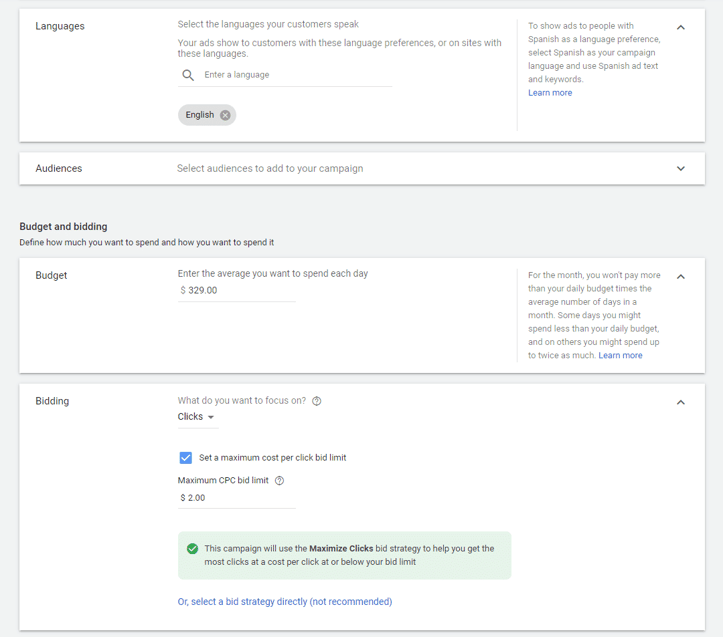
- Extensions d’annonces : vous devez ajouter au minimum deux extensions de liens annexes qui mèneront vers deux pages différentes de votre site web.
- Il convient ensuite d’ajouter au minimum deux annonces et un mot clé par groupe d’annonces. Rappelez-vous que toutes les annonces du compte doivent pointer vers un seul et unique nom de domaine.
- Pour valider le compte rapidement et éviter de multiples allers-retours avec le soutien technique, nous vous conseillons de faire valider une architecture simple de compte type : 1 campagne, 2 groupes d’annonce, 2 annonces, quelques mots-clés.
Rappel : Misez sur des combinaisons de mots liées à votre sphère d’activité telles que « comment aider les éléphants bleus » ou encore « fondation pour les animaux en danger ».
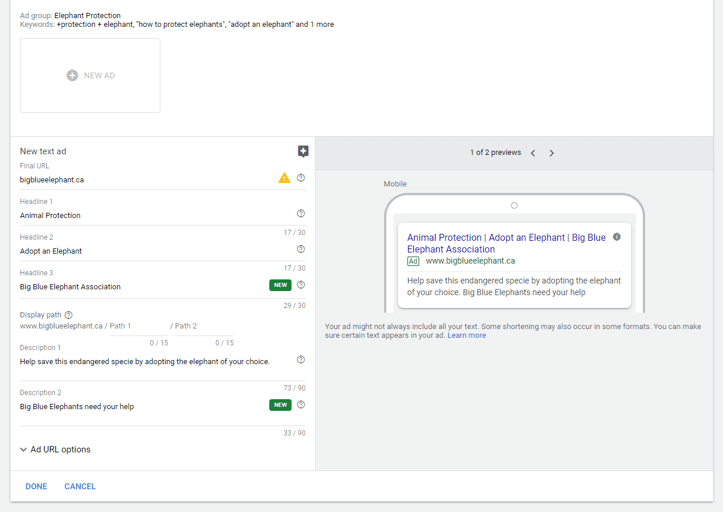
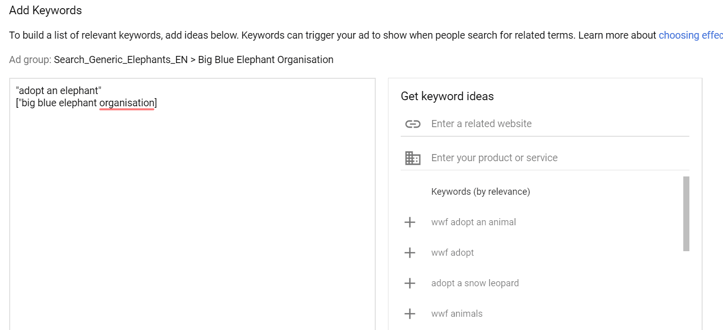
Votre première campagne est prête! Vous remarquez que votre compte n’est pas encore actif car vous n’avez pas entré d’informations de facturation. Pas de panique, Google va s’en charger pour vous.
Créer des objectifs de conversions
Avec les nouvelles réglementations, il est maintenant obligatoire d’avoir des objectifs de conversion associés à votre compte Google Ad Grants.
Pour se faire, allez dans l’onglet « Outils » et cliquez sur l’option « Conversions ». Il existe différents types de conversions desquels choisir selon votre objectif. Par exemple, il est possible qu’une action sur votre site web, telle qu’un don ou l’inscription à un événement, ait plus de valeur pour vous.
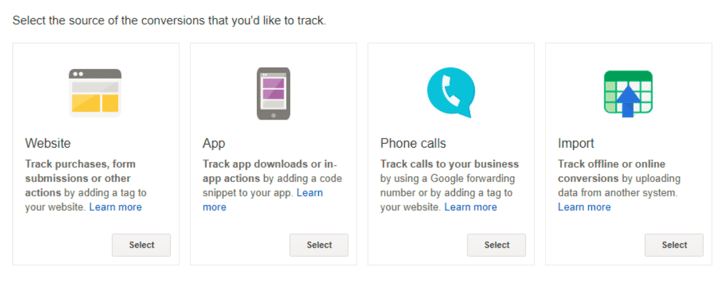
Il existe quatre types de conversion sur Adwords :
- Actions effectuées sur le site web (visite d’une page spécifique, l’ouverture d’un formulaire de prise de contact, ou simplement un achat sur le site web);
- Installation d’une application ou encore une action dans l’interface de celle-ci;
- Appel téléphonique;
- Conversion hors plateforme.
Soumission du compte Ad Grants pour validation
Nous arrivons à notre ultime étape : soumettre votre compte pour validation auprès de Google. Avant sa soumission, il est très important de ne pas mettre votre campagne à pause et bien de la laisser activée (voir capture d’écran ci-dessous).
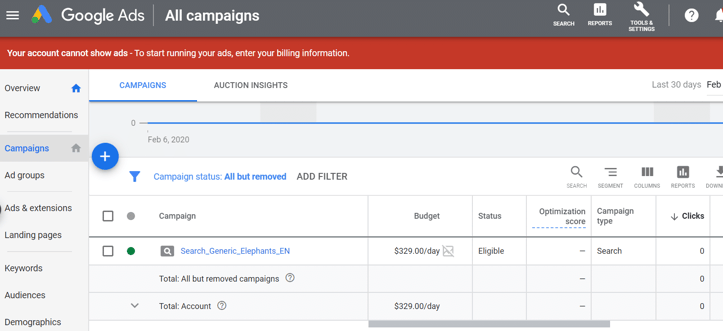
Voici les dernières étapes à suivre :
- Connectez-vous avec votre compte administrateur à votre compte Google pour les organismes sans but lucratif.
- Cliquez sur le bouton « S’inscrire ».
- Cliquez sur le bouton « S’inscrire » sous Google Ad Grants.
- Entrez votre numéro de client AdWords dans le champ du formulaire, puis remplissez le formulaire. Votre numéro client se trouve dans le coin supérieur droit de l’interface.
- Cliquez sur « S’inscrire ».
Une fois envoyé, vous devriez recevoir une réponse positive de la part de Google d’ici 24 à 48 heures.
Gestion et optimisation d’un compte Google Grants
Votre compte Google Grants est prêt! Vous pouvez maintenant faire rayonner votre organisation sur le réseau de recherche de Google avec un budget de 120 000 $ par an.
Les nombreuses restrictions relatives aux subventions offertes par Google rendent bien souvent l’optimisation du budget de compliquée et les montants alloués difficiles à dépenser entièrement. Adviso a développé une expertise poussée en accompagnant de nombreux clients dans le développement de stratégies médias numériques propres aux organismes sans but lucratif.
Vous souhaitez pleinement tirer parti de votre compte Google Grants? N’hésitez pas à contacter nos spécialistes qui se feront un plaisir de vous guider dans ces démarches.